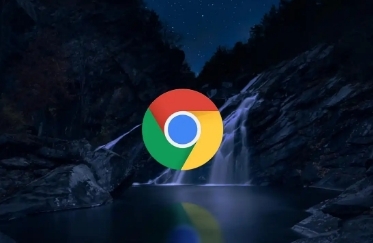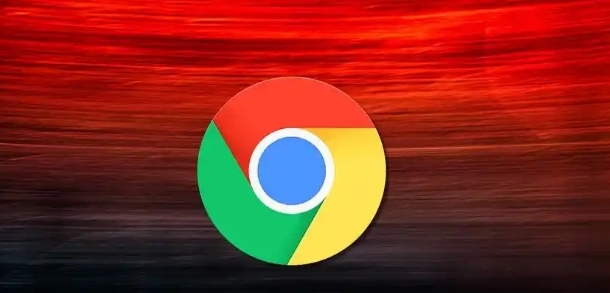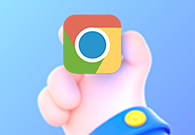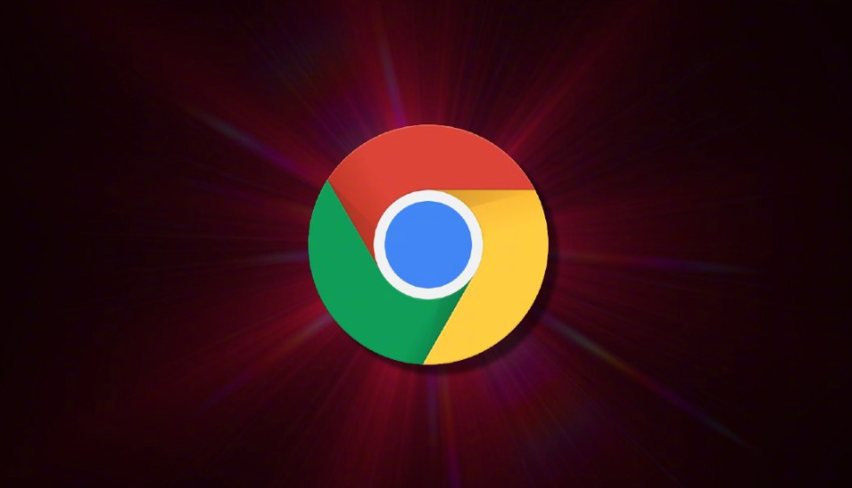详情介绍
谷歌浏览器如何打开任务管理器?谷歌浏览器是如今非常流行的一款网络浏览器,这款浏览器支持安装丰富的扩展程序,在使用的过程中我们运行了多少插件是可以通过打开谷歌浏览器的任务管理器查看的,不过对于新手用户来说,还不是很清楚任务管理器怎么打开。下面就让小编给大家带来谷歌浏览器快速打开任务管理器方法技巧,有需要的朋友不妨来看看了解一下。

谷歌浏览器快速打开任务管理器方法技巧
1、首先双击计算机屏幕上的谷歌浏览器图标以打开谷歌浏览器浏览器(如图所示)。
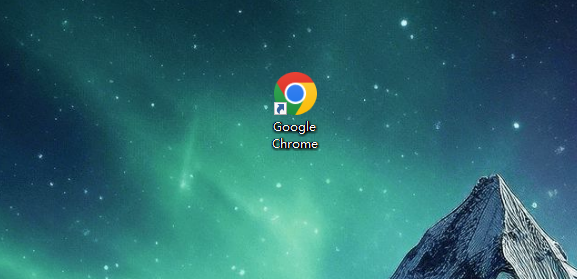
2、然后,单击右上角的三点菜单图标以打开下拉菜单(如图所示)。
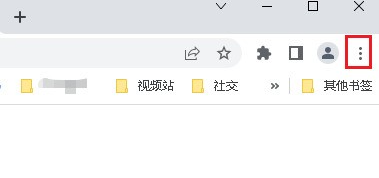
3、最后,点击【更多工具 ->任务管理器】以打开谷歌浏览器任务管理器窗口(如图所示)。
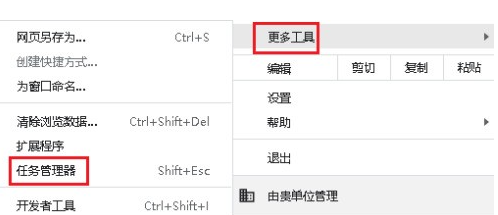
上述就是【谷歌浏览器如何打开任务管理器?谷歌浏览器快速打开任务管理器方法技巧】的所有内容啦,更多精彩教程,请继续关注Chrome浏览器官网!